超コンピ研 - コンピュータ&クッキング研究会@中京大学豊田キャンパス
LaFoneraにDD-WRTをインストール
最終更新:
Bot(ページ名リンク)
-
view
「おにいちゃんどいてそいつHACKできない」 - by 妹
概要
目的
「多機能すぎて困る」と巷でうわさのDD-WRTをLaFoneraにインストールする方法を紹介します。
DD-WRT化されたLaFoneraは、比較的なんでもできるようになります。
また、DD-WRTが多機能すぎるせいでみんな忘れがちですけど、LaFoneraを「ただの」無線LANルーターにすることも可能です。
DD-WRT化されたLaFoneraは、比較的なんでもできるようになります。
また、DD-WRTが多機能すぎるせいでみんな忘れがちですけど、LaFoneraを「ただの」無線LANルーターにすることも可能です。
ライセンスの問題について
たまに、FONのライセンスに抵触してるんじゃないかとかうるさく言う人がいますが、本家も推奨してるようですし、別に問題無いんじゃないでしょか。
手順
シリアルケーブルを作る
LaFoneraはキーボードもディスプレイも無いので、直接操作しようと思ったらシリアルケーブルを繋いでシリアルコンソールから操作するしかありません。
やり方は方々で紹介されてるけど、私のblogでも写真入りで紹介してます。
やり方は方々で紹介されてるけど、私のblogでも写真入りで紹介してます。
ダウンロード
インストール
まぁ、そんなに難しい作業ではないんだけれど、ハンダこてとか持ってない人多いだろうから、私のところにらほねら持ってきてくれたらDD-WRT化するので連絡ください。
インストールしてからまずやること
DD-WRTのインストールに成功すると、LaFoneraは"dd-wrt"というSSIDで電波を出しながらユーザーが接続してくるのを待ちます。
NoWEPなのでこのまま放置しておくと誰かにLaFoneraを乗っ取られるかもしれないのですぐ接続します。
NoWEPなのでこのまま放置しておくと誰かにLaFoneraを乗っ取られるかもしれないのですぐ接続します。
初回接続時は管理ユーザー名とパスワードを聞いてくるので設定しておきます。
デフォルトのままだと、
デフォルトのままだと、
ユーザー名: root
パスワード: admin
になります。
ユーザー名の設定が終わったら、次は日本語化します。
別に英語のままでもどうにでもなるでしょうけど、あるもんは使った方がいいです。
誤字脱字など見つけたら、DD-WRT開発チームにタレこんであげると喜ばれると思います。
別に英語のままでもどうにでもなるでしょうけど、あるもんは使った方がいいです。
誤字脱字など見つけたら、DD-WRT開発チームにタレこんであげると喜ばれると思います。
次に、デフォルトだと"概要情報ページ"が有効になっていて、ログインしなくてもルーターの大事な情報が丸見えになっているので、こいつをOFFにします。
- 例 (v24 RC4)
管理 -> 管理 -> 概要情報ページを使用 = 切にする
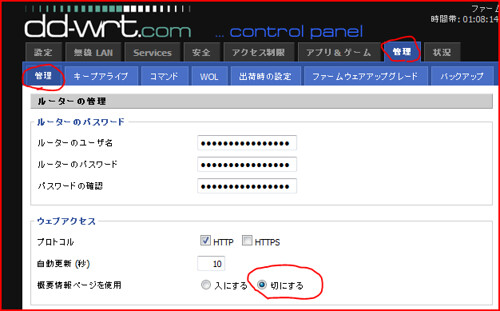
その他参考になりそうなサイト
LaFonera以外のルーターにDD-WRTを入れる方法も載ってます
total
-
today
-
yesterday
-
-
today
-
yesterday
-
